Nếu bạn là người dùng Mac và đã từng thắc mắc về cách thêm bộ lọc vào video của mình thì bạn không đơn độc. Nhiều người chỉ quen với việc sử dụng các bộ lọc trên ảnh của họ, nhưng bạn có biết rằng bạn cũng có thể áp dụng chúng cho video của mình không? Đúng vậy, có một cách đơn giản để cải thiện video của bạn và mang đến cho chúng một giao diện hoàn toàn mới bằng cách sử dụng ứng dụng Ảnh trên máy Mac của bạn.
Một trong những điều tuyệt vời về ứng dụng Ảnh là nó được tích hợp sẵn nhiều bộ lọc mà bạn có thể dễ dàng áp dụng cho video của mình chỉ bằng vài cú nhấp chuột. Không cần tải xuống bất kỳ ứng dụng của bên thứ ba nào hoặc tốn tiền mua phần mềm chỉnh sửa video đắt tiền. Ứng dụng Ảnh có mọi thứ bạn cần để làm cho video của bạn nổi bật.
Vậy làm cách nào để thêm bộ lọc vào video bằng ứng dụng Ảnh? Nó thực sự khá đơn giản. Đầu tiên, hãy mở ứng dụng Ảnh trên máy Mac của bạn. Bạn có thể tìm kiếm nó bằng Spotlight hoặc tìm nó trong thư mục Ứng dụng của mình. Sau khi mở ứng dụng, hãy điều hướng đến video bạn muốn thêm bộ lọc. Bạn có thể thực hiện việc này bằng cách nhấp vào tab "Video" trong thanh bên hoặc bằng cách tìm kiếm video bằng thanh tìm kiếm ở đầu ứng dụng.
Khi bạn đã định vị được video, hãy nhấp vào video đó để mở video đó trong cửa sổ xem trước. Tại đây, bạn sẽ thấy nhiều công cụ và tùy chọn có sẵn cho mình. Để thêm bộ lọc, nhấp vào nút "Chỉnh sửa" ở góc trên bên phải của cửa sổ. Thao tác này sẽ mở ra một cửa sổ mới với ba tab: Điều chỉnh, Bộ lọc và Cắt.
Để thêm bộ lọc, hãy nhấp vào tab "Bộ lọc". Bạn sẽ thấy danh sách các bộ lọc có sẵn, mỗi bộ lọc có bản xem trước về giao diện của bộ lọc đó trên video của bạn. Chỉ cần nhấp vào bộ lọc bạn thích và bộ lọc đó sẽ được áp dụng cho video của bạn. Sau đó, bạn có thể điều chỉnh cường độ của bộ lọc bằng thanh trượt bên dưới bản xem trước. Khi bạn hài lòng với kết quả, hãy nhấp vào nút "Xong" để áp dụng các thay đổi.
Đó là nó! Bạn đã thêm thành công bộ lọc vào video của mình bằng ứng dụng Ảnh trên máy Mac. Giờ đây, bạn có thể thưởng thức video nâng cao của mình và chia sẻ video đó với bạn bè và gia đình trên các nền tảng truyền thông xã hội như Facebook hoặc giữ video đó cho riêng mình làm vật kỷ niệm cá nhân. Khả năng là vô tận với ứng dụng Ảnh và nhiều bộ lọc của nó.
Tóm lại là,
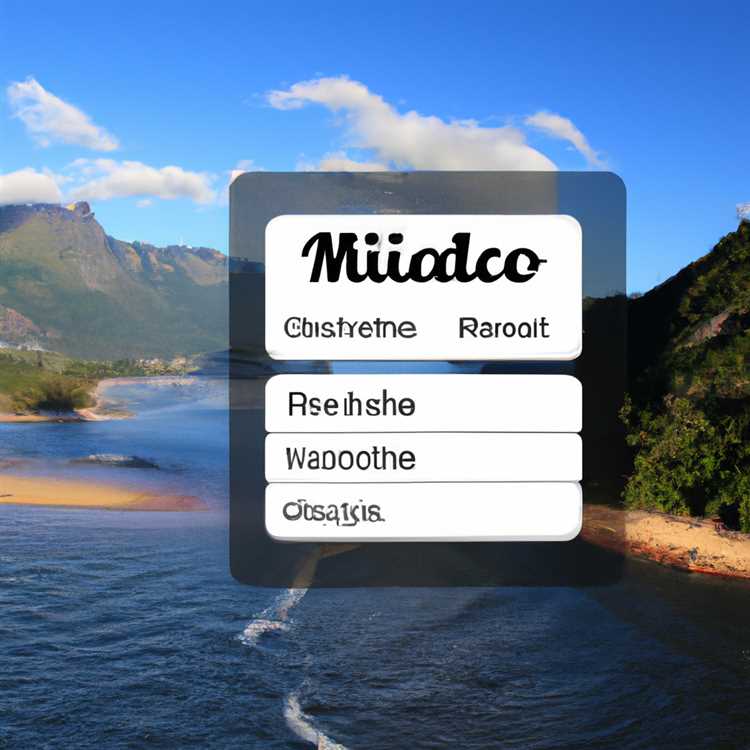
Người dùng Mac không cần phải trải qua rắc rối khi sử dụng phần mềm chỉnh sửa video của bên thứ ba hoặc chi tiền cho các ứng dụng đắt tiền để thêm các bộ lọc vào video của họ. Với ứng dụng ảnh tích hợp, bạn có thể dễ dàng áp dụng các bộ lọc để cung cấp cho video của mình một giao diện hoàn toàn mới. Chỉ cần làm theo các bước đơn giản được liệt kê ở trên và bạn sẽ trên đường tạo ra các video tuyệt đẹp ngay lập tức. Vậy tại sao phải đợi? Hãy thử và xem những hiệu ứng tuyệt vời mà bạn có thể đạt được.
Thêm bộ lọc vào video trên Mac với ứng dụng

Nếu bạn đang sử dụng máy Mac, bạn sẽ rất vui khi biết rằng việc thêm các bộ lọc vào video của bạn là một quá trình dễ dàng và đơn giản với ứng dụng ảnh. Ứng dụng ảnh được cài đặt sẵn trên máy Mac của bạn, cho phép bạn thực hiện các điều chỉnh và áp dụng hiệu ứng cho video của bạn, giống như bạn làm với hình ảnh của mình.
Bước 1: Mở ứng dụng ảnh
Để bắt đầu, hãy mở ứng dụng ảnh trên máy Mac của bạn. Bạn có thể tìm thấy nó trong thư mục ứng dụng hoặc bằng cách sử dụng tính năng tìm kiếm Spotlight.
Bước 2: Chọn video
Trong ứng dụng ảnh, điều hướng đến phần "Video" để truy cập tất cả các video có sẵn trên máy Mac của bạn. Chọn video bạn muốn áp dụng các bộ lọc bằng cách nhấp vào nó.
Bước 3: Áp dụng bộ lọc
Khi video được mở, bạn sẽ thấy nút "Chỉnh sửa" ở góc trên cùng bên phải. Nhấp vào nó để truy cập các tùy chọn chỉnh sửa. Trong thanh công cụ chỉnh sửa, nhấp vào nút "Bộ lọc".
Một cửa sổ mới sẽ mở với nhiều tùy chọn bộ lọc để bạn chọn. Bạn có thể cuộn qua các bộ lọc khác nhau và xem bản xem trước trực tiếp về cách chúng sẽ xem video của bạn. Chọn bộ lọc phù hợp với video của bạn tốt nhất và nhấp vào nó để áp dụng nó.
Bước 4: Thực hiện điều chỉnh
Nếu bạn muốn điều chỉnh thêm giao diện của video của mình, bạn cũng có thể thực hiện các điều chỉnh riêng lẻ bằng các tùy chọn có sẵn trong thanh công cụ chỉnh sửa. Những điều chỉnh này bao gồm thay đổi độ sáng, độ tương phản, bão hòa, và nhiều hơn nữa.
Ngoài ra, bạn có thể nhấp vào nút "Điều chỉnh" để truy cập các tùy chọn chỉnh sửa nâng cao hơn, chẳng hạn như đường cong và điều chỉnh màu. Chơi xung quanh với các cài đặt này để có được hiệu ứng mong muốn trên video của bạn.
Bước 5: Lưu và chia sẻ

Khi bạn hài lòng với các thay đổi và điều chỉnh bạn đã thực hiện, nhấp vào nút "Xong" để lưu video đã chỉnh sửa của bạn. Bây giờ bạn có thể sử dụng nó trong các dự án của mình, chia sẻ nó trên các nền tảng truyền thông xã hội như Facebook hoặc chỉ đơn giản là thích xem nó.
Tóm lại, ứng dụng Ảnh trên máy Mac cung cấp một cách thuận tiện và dễ tiếp cận để thêm bộ lọc vào video của bạn. Chỉ với một vài cú nhấp chuột, bạn có thể chuyển đổi video của mình và mang lại cho chúng một giao diện hoàn toàn mới. Vì vậy, hãy tiếp tục và khám phá các khả năng chỉnh sửa video của bạn để tạo ra hình ảnh ấn tượng bằng ứng dụng Ảnh.
| Lời khuyên |
|---|
|
Các bước đơn giản để cải thiện video của bạn bằng bộ lọc
Nếu bạn đang tự hỏi làm cách nào để dễ dàng thêm bộ lọc vào video trên máy Mac, thì không đâu khác ngoài ứng dụng Ảnh. Với các công cụ tích hợp và giao diện dễ sử dụng, bạn có thể nâng cao video của mình bằng các bộ lọc tuyệt đẹp chỉ trong vài bước đơn giản.
Bước 1: Mở ứng dụng ảnh
Đầu tiên, xác định vị trí và mở ứng dụng Ảnh trên máy Mac của bạn. Bạn có thể tìm thấy nó trong thư mục Ứng dụng hoặc bằng cách sử dụng tìm kiếm Spotlight.
Bước 2: Chọn Video
Sau khi mở ứng dụng Ảnh, hãy điều hướng đến video bạn muốn cải thiện bằng các bộ lọc. Nhấp vào nó để chọn nó và nó sẽ xuất hiện trong giao diện chính.
Bước 3: Áp dụng bộ lọc

Tiếp theo, nhấp vào nút "Chỉnh sửa" ở góc trên bên phải của ứng dụng Ảnh. Điều này sẽ mở các công cụ chỉnh sửa. Từ đó, bạn sẽ thấy một hàng bộ lọc được liệt kê ở cuối màn hình.
Bằng cách nhấp vào từng bộ lọc, bạn có thể xem trước hiệu ứng của nó đối với video của mình. Bạn cũng có thể kéo ngón tay dọc phía dưới để truy cập nhanh vào các bộ lọc khác nhau.
Bước 4: Thực hiện điều chỉnh
Nếu bạn muốn tinh chỉnh cường độ của bộ lọc hoặc thực hiện các điều chỉnh bổ sung, hãy nhấp vào nút "Điều chỉnh" nằm ở góc trên bên phải của công cụ chỉnh sửa. Thao tác này sẽ mở một bộ công cụ mới cho phép bạn thay đổi độ sáng, độ tương phản và độ bão hòa của video, cùng nhiều thứ khác.
Bạn cũng có thể áp dụng hiệu ứng làm thẳng để khắc phục mọi điểm quanh co trong video của mình hoặc áp dụng hiệu ứng làm mờ nét ảnh để tập trung vào một phần cụ thể của khung hình.
Bước 5: Lưu và chia sẻ
Sau khi bạn áp dụng bộ lọc mong muốn và thực hiện mọi điều chỉnh cần thiết, hãy nhấp vào nút "Xong" ở góc trên cùng bên phải của công cụ chỉnh sửa. Thao tác này sẽ lưu những thay đổi bạn đã thực hiện đối với video của mình.
Nếu bạn muốn chia sẻ video nâng cao của mình với những người khác, bạn chỉ cần nhấp vào nút "Chia sẻ" nằm bên cạnh nút "Chỉnh sửa". Điều này sẽ cung cấp cho bạn các tùy chọn để chia sẻ video thông qua các nền tảng khác nhau như email, phương tiện truyền thông xã hội hoặc thậm chí lưu nó vào thư viện ảnh của bạn.
Tóm lại, việc thêm các bộ lọc vào video của bạn trên máy Mac là một quá trình đơn giản và đơn giản bằng cách sử dụng ứng dụng ảnh. Với các công cụ tích hợp và một loạt các bộ lọc có sẵn, bạn có thể dễ dàng tăng cường video của mình và làm cho chúng nổi bật. Vậy tại sao phải đợi? Bắt đầu thử nghiệm với các bộ lọc và đưa video của bạn lên cấp độ tiếp theo.
Khám phá những lợi ích của việc thêm bộ lọc vào video của bạn trên Mac
Thêm bộ lọc vào video của bạn có thể cung cấp một cách thú vị và sáng tạo để tăng cường cảnh quay của bạn. Cho dù bạn đang chụp một video nhanh cho bài viết của mình hoặc tạo vlog, việc thêm các bộ lọc có thể làm cho các clip của bạn hấp dẫn và hấp dẫn hơn. Trong hướng dẫn này, chúng tôi sẽ khám phá ba lý do tại sao việc thêm các bộ lọc vào video của bạn trên Mac bằng ứng dụng ảnh có thể là một công cụ thay đổi trò chơi.
1. Nâng cao màu sắc và điều chỉnh
Các bộ lọc cho phép bạn điều chỉnh nhanh các màu sắc và giao diện tổng thể của video của bạn. Sử dụng ứng dụng ảnh của Mac, bạn sẽ có quyền truy cập vào một loạt các bộ lọc có thể chuyển đổi video của bạn chỉ bằng một nút bấm. Cho dù bạn muốn mang đến cho cảnh quay của bạn một cảm giác cổ điển hay một màu sắc rực rỡ, các bộ lọc có sẵn sẽ giúp bạn đạt được hiệu ứng mong muốn.
2. Nổi bật trên phương tiện truyền thông xã hội
Trong thời đại kỹ thuật số ngày nay, video đóng một vai trò quan trọng trong nội dung trực tuyến. Bằng cách thêm các bộ lọc vào video của bạn, bạn có thể đảm bảo nội dung của bạn nổi bật trên các nền tảng như Facebook hoặc Instagram. Với sự phổ biến ngày càng tăng của nội dung video, sử dụng các bộ lọc có thể giúp thu hút sự chú ý của khán giả và làm cho video của bạn dễ chia sẻ hơn.
3. Giải phóng mặt sáng tạo của bạn
Thêm bộ lọc cho bạn cơ hội thể hiện sự sáng tạo và thử nghiệm của bạn với các phong cách hình ảnh khác nhau. Cho dù bạn là một nhà quay phim chuyên nghiệp hay chỉ thích quay video với iPhone của bạn, việc thêm các bộ lọc có thể biến một clip đơn giản thành một tác phẩm nghệ thuật. Với các tùy chọn bộ lọc khác nhau có sẵn, bạn có thể để trí tưởng tượng của mình chạy hoang dã và khám phá những cách mới để kể chuyện thông qua video.
Thêm bộ lọc vào video của bạn trên Mac là một quá trình đơn giản và thú vị. Chỉ với một vài bước đơn giản, bạn có thể nâng cao cảnh quay của mình, tạo nội dung bắt mắt và giải phóng tiềm năng sáng tạo của bạn. Vậy tại sao phải đợi? Hãy thử thêm các bộ lọc vào video của bạn bằng ứng dụng ảnh trên máy Mac của bạn ngay hôm nay và xem sự khác biệt mà nó tạo ra!





